Понякога искаме да запазим нещо от уебсайт в PDF на нашия компютър, за това има инструмента: wkhtmltopdf
Тоест, чрез команда можем да запазим X страница в .pdf, но първо нека инсталираме приложението:
В Debian, Ubuntu или производни, просто инсталирайте wkhtmltopdf:
sudo apt-get install wkhtmltopdf
Той ще инсталира своите зависимости като webkit и някои qt библиотеки, но те са библиотеки и нищо странно 😉
В други дистрибуции си представям, че пакетът трябва да бъде именуван по същия начин.
След като го инсталираме, използването му е наистина просто, например ще запазим www.google.com:
wkhtmltopdf www.google.com google.pdf
Тоест, ние предаваме URL адреса на това, което искаме да запишем като първи параметър, а името и .pdf на крайния файл, който искаме като втори параметър.
Оставям екранна снимка на това как ми се показва .pdf:
И тук е .pdf:
Ако искате да знаете повече опции на това приложение, без съмнение трябва да прочетете помощта (човек wkhtmltopdf) тъй като списъкът е малко обширен, той включва опции за използване на прокси, използване на бисквитки, персонализиран заглавие, кодиране на сайт и т.н.
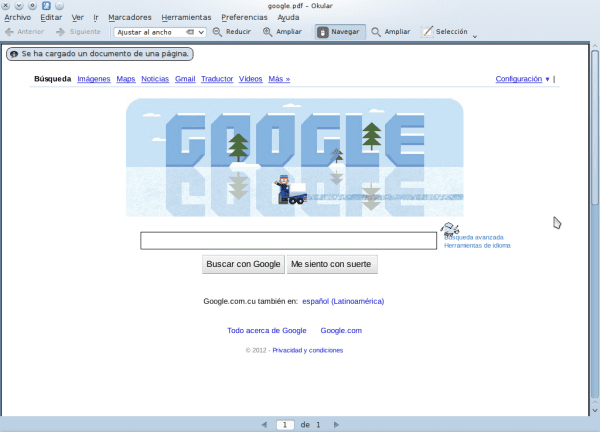
Много добър инструмент! Благодаря за информацията!
Боли трудното име да си спомняш че ...
Благодаря ви за коментара 🙂
Относно името ... добре, винаги можем да направим псевдоним 😉 - » https://blog.desdelinux.net/tag/alias/
Лесен начин да получите офлайн уебсайт чрез printfriendly.com
Използвах pdfmyurl отдавна, но пробвах този и на arch не ми работи, прави се, че го изтегля и след това го няма. Когато имам повече време, виждам, че със сигурност ми липсва някоя библиотека или нещо подобно, тъй като току-що го инсталирах.
Поздрави и добра работа какво правиш do
Водещ, харесвам публикацията ти KG ****, но това е чудесен начин да загубите време, усложняващо живота и останалото, което някой друг го казва ...
От една страна, има опции като тази на Фернандо и предлагам по-добро CleanSave в Chrome.
Тогава по-добре от всичко това: Nixnote с приставката за браузър Clearly на Evernote.
Единственият начин да виждам по-малко това е валидно, когато работим без интерфейс, в противен случай. ... .Kk
В случай, че не искате да инсталирате приставка в браузъра или просто не искате да отворите браузъра, тази алтернатива е най-доброто, което намерих.
В Linux разнообразието несъмнено е предимство, има хора, които обичат да използват добавки за приложения, а други просто харесват независими приложения за различни задачи.
Ограничавам се да споделям всичките си знания, вие (потребителите) избирате метода, който ви харесва най-много 😉
Благодаря за вашия коментар.
Урокът ми изглежда напълно валиден, но не знам, напоследък ми стана удобно и докосвам само терминала за най-важното. Също така ще поставя този пост в моя Nixnote, XD
Поздрави 🙂
Ако трябва да използвате този инструмент в скрипт или да автоматизирате преобразуването на уеб страници в PDF, поставяте Evernote, Chromium и всички ваши принадлежности там, където слънцето никога не грее.
Освен това, какво е сложно в това? По дяволите, но е толкова лесно, колкото да копирате URI, да го поставите в командния ред (твърде удобен за тези от нас, които използват Yakuake) и да добавите името на файла.
Извинете !!!!!!!!!!! Всеки търси най-простото, но вече ви казвам, дори това, което смятате, не е ефективно по време или ресурси. С това ви казвам всичко, за да направите нещо, което се извършва с едно щракване, ви трябват поне две операции.
1 Обадете се на bash
Така ли е командата?
Ако си спомняте, преминете към стъпка 3, но стъпка 2.
2 Потърсете командата в бележките (повече време lostoooooooooo)
3 Стартирайте програмата. (AHhhh, въвеждането е по-бавно от щракването)
В моя случай само с едно щракване имам по-добра организация и когато искам да видя нещо, синхронизирам Nixnote. Но ако не искам Nixnote, CleanSave сам по себе си е по-добър, всъщност вече мога да го изпратя директно до Dropbox и т. Н. Освен това във всички случаи мога да ги синхронизирам на няколко компютъра. и т.н. и т.н.
След това този скрипт прави копие на страницата, докато с това, което коментирам, копирате само това, което ви интересува.
Затова не хапете опашката си. Продължавам напред, защото в крайна сметка щях да се подиграя.
поздрави
„Дори това, което броите, е ефективно по време или ресурси. С това ви казвам всичко, за да направите нещо, което се извършва с едно щракване, ви трябват поне две операции.
1 Обадете се на bash
Така ли е командата?
Ако си спомняте, преминете към стъпка 3, но стъпка 2.
2 Потърсете командата в бележките (повече време lostoooooooooo)
3 Стартирайте програмата. (AHhhh, въвеждането е по-бавно от щракването »
Аааа, вижте какво съм дошъл да разбера, благодаря!
:p
Значи въвеждането е по-бавно от използването на мишката!? Трябва да посъветвате инженерите на NVidia, тъй като те използват Emacs и Vim:
http://www.phoronix.com/scan.php?page=article&item=nvidia_qa_linux&num=1
(Но колко глупави са тези момчета, които използват Emacs или Vim за хилядите редове код, които пишат, преглеждат и тестват на ден, ако ще бъдат безполезни ... ах, не, спри ... те са инженери с Ph. Г.! Ммм ... МАХ!
Или може би бихте могли да обясните на хилядите системни администратори, които се занимават всеки ден с Vim и Emacs от конзолата, предимствата от използването и злоупотребата с мишката?
«1 Обадете се на баш
Така ли е командата?
Ако си спомняте, преминете към стъпка 3, ако не стъпка 2. »
Тролирате ме, нали? Или просто никога през живота си не сте отваряли конзола?
«2 Потърсете командата в бележките (повече време lostoooooooooo)»
Повече тролинг?
«3 Стартирайте програмата. (AHhhh, въвеждането е по-бавно от щракването »
Още по-тролинг !!!! ??? Или просто нямате представа за какво говорите?
Така че не си хапете опашката. Продължавам напред, защото в крайна сметка щях да се подиграя.
Току-що доказахте, че нямате толкова много плат, успокойте се.
Хахаха, нека ви кажа, нещата трябва да се извършват достойно, аз съм противник: слушайте музика на терминала, чуруликайте на терминала, торент на терминала и т.н. и т.н. Всичко, което ми се струва, са нещата на децата, които нямат друг по-полезен начин да губят време.
Що се отнася до кликванията по тази тема, вие пуснахте идиотизъм, в който не вярвате. Време за тази операция и ще видите, че това, което казвате, не се задържа.
Но хей, тъй като нямате идентичност и виждате, че Nvidia прави едно нещо и тъй като те са това, което искате да бъдете, когато пораснете (исках да бъда астронавт), вие винаги ще бъдете имитатор.
Терминалът е полезен, но не е панацея. Всъщност предпочитам дистрибуции като opensuse, че с YaST едва ли трябва да го пипам за административни задачи. Ще бъде, че вече ще остарявам.
В противен случай просто изяснявате, че сте „последовател“, който се опитва да покаже какво не сте и че смятате, че използването на терминала за всякакви глупости ви прави различни. Е, различно, ако има, но в отрицателен смисъл. Ааа, ти знаеш само как да кажеш трол, там все още си второстепенен последовател.
Нищо хлапе, това беше забавно. За разбирането.
Ако сте много мързеливи или просто искате да автоматизирате нещата максимално, със сигурност сте пристрастени към терминала, не че е повече или по-малко сложен, зависи от това какво искате да направите. Ако искате и имате време, можете да щракнете с десния бутон на мишката, ако не, ще направите скрипт, който търси уебсайтовете, които интересуват абонатите на вашата страница, преобразува тези уебсайтове в pdf, компресира ги и ги изпраща по пощата, или можете правете това, което просто можете да си представите, със знанията и терминала.
Поздрави и благодаря за съвет.
Е, мисля, че всички те се усложняват ... Толкова просто като ctrl + p, за да отпечатате и изберете в PDF, и това е ...
juapushhhh за всички над 😛
Отличен инструмент заедно wget ми помогна да пренеса документацията на някои сайтове в pdf. Наздраве
на archlinux не работи.
първо ми даде грешка в gnome-keyring, след това с sudo не ми дава грешка, но не създава pdf.
Някой да ми помогне? xD не работи добре
дъжд @ Ubuntu-12: ~ / Desktop $ wkhtmltopdf https://blog.desdelinux.net/guarda-paginas-webs-screenshots-de-webs-en-pdf-con-un-comando/ test.pdf
Зареждане на страница (1/2)
QFont :: setPixelSize: Размер на пиксела] 88%
ПРЕДУПРЕЖДЕНИЕ: gnome-keyring :: не можа да се свърже с: / tmp / keyring-Uz7GwI / pkcs11: Файл или директория не съществува
Печат на страници (2/2)
QFont :: setPixelSize: Размер на пиксела <= 0 (0)
Направен
И има файл, който е невъзможно да се отвори
Много добре, когато не ни се отваря браузърът 😛
В debian както с iceweasel / firefox, така и с хром / хром, можете да отпечатате всяка уеб страница в pdf. просто отидете на: print, след това изберете опцията "print to file" pdf изходен формат. Интересното при тази опция е, че можем да направим и определени конфигурации за това как ще се отпечатва страницата в pdf
Истината е, че сте прав, той се предлага в хром 😀, дори и аз ще разгледам този пост. Благодаря ти
Здравейте.
CTRL + P не е по-добре и имате възможност да отпечатате във файл, вие назовавате документа, който искате, и това е всичко.
Трябва да публикувате къде да намерите готовия PDF, за да завършите статията си ...